Windows 10 Optimizacija in popravljanje napak v Advanced SystemCare

- 3037
- 185
- Pablo Johnson
Pred približno šestimi meseci sem na spletnem mestu objavil pregled programov za odstranjevanje zlonamerne programske opreme Iobit, v katerih jih v resnici nisem pohvalil in priporočal za uporabo Adwcleanerja. Fantje tega niso osramotili in so ponudili, da si ogledajo svoj drugi izdelek - Advanced SystemCare, zasnovan za optimizacijo, čiščenje in popravljanje napak Windows 10, 8.1 in Windows 7, kaj bomo naredili.
Napredni pripomoček za oskrbo sistema je na voljo kot brezplačna (brezplačna) različica, ki je del funkcij, v katerih so odklopljene in kot plačana možnost - Advanced System Care Pro, in ker mi je bil na voljo ključ različica. V posnetkih zaslona so funkcije, ki so na voljo samo v različici Pro, označene z ustrezno ikono.
- Kje prenesti in kako namestiti Advanced SystemCare
- Uporaba Advanced Systemcare Pro
- Dodatne zmogljivosti ASC
- Subjektivni pregled
Namestitev Advanced SystemCare
Napredno SystemCare lahko brezplačno prenesete v Ruščini z uradnega spletnega mesta https: // ru.iobit.Com/AdvancedSystemcarefree.PHP - Namestitveni program bo enak za različico Pro, samo zaradi njegove aktivacije morate vnesti ključ, če ga ni, uporabljamo brezplačno različico programa. Namestitev je znana in je sestavljena iz "naslednjega" gumba, vendar Opomba, da boste v postopku videli približno takšen zaslon:

Če ne želite spremeniti brskalnika in namestiti nabor dodatne programske opreme, odstranite vse oznake in kliknite gumb "Pass" ".
Dodatnih lastnosti postopka namestitve ni bilo, le da predlog za naročnino (lahko zavrnete) po zaključku. Takoj po namestitvi se bo pripomoček zagnal, na namizju pa se bo prikazal pripomoček - monitor zmogljivosti, ki se odpre s pritiskom puščice na desni in prikazovanje podatkov na obremenitvi v sistemu.
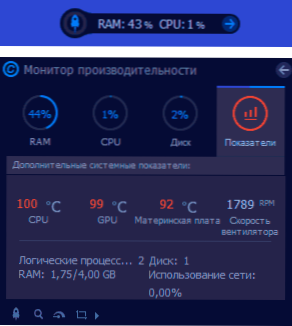
Vsebuje tudi gumbe za hitro čiščenje pomnilnika (gumb z "raketo") in nekaj drugih dejanj. Če vam pripomoček ni všeč, ga lahko onemogočite v nastavitvah Advanced SystemCare v razdelku »Splošni parametri«.
Uporaba napredne sistemske oskrbe Pro
Izvedel sem poskuse z Advanced SystemCare v virtualnem računalniku z Windows 10 Pro, nameščenim z ničle najnovejše različice s uradnega Microsoftovega spletnega mesta, posodobitev in brez dodatnih programov. To pomeni, da na OS čistega, kolikor je mogoče, ne štejemo rezultata namestitve posodobitev in obravnavanega programa.
Opomba: Preden uporabite programe za čiščenje, nastavitev ali optimizacijo oken, toplo priporočam ustvarjanje točk obnove sistema, in če se nenadoma program odloči, da jih očisti, ne pustite, da vpliva sistem (dati ga morate, ASC ne).
- Po zagonu napredne SystemCare v glavnem oknu programa boste videli velik gumb »Start«, da začnete optimizirati in popraviti izbrane elemente na istem zaslonu. Pred začetkom sem aktiviral pro licenco namesto brezplačnega, namestil vse najdene nastavitve "na največjih čevljih" in pritisnil "Start".
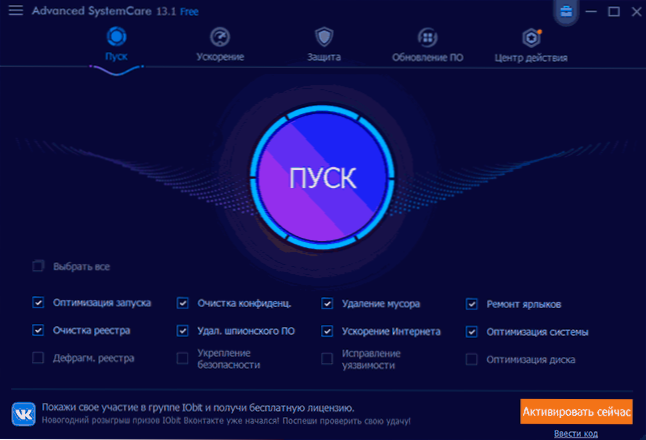
- Zaradi privzete točke "samodejno popravljanje" (priporočam, da odstranite in pogledam, kaj natančno sem našel program, preden sem uporabil popravke), nisem imel časa, da bi posnel posnetek zaslona s številom najdenih težav, bom samo Recite, da je bilo najdenih več napak 500 (o čem bomo še govorili), datotek za smeti ni toliko, obstaja veliko težav z zaupnostjo.
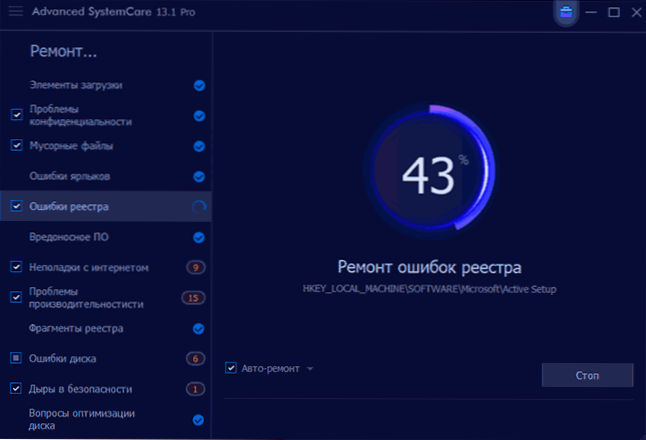
- Preden odpravite težave z izbiro vsake posamezne točke, lahko vidite, kaj natančno odkrijemo, in odstranite znamko iz dejstva, da vam ni treba popraviti. Težave, ki jih najdete, si lahko ogledate tudi po popravkih, če je, tako kot jaz, prišlo do samodejnega popravka napak.
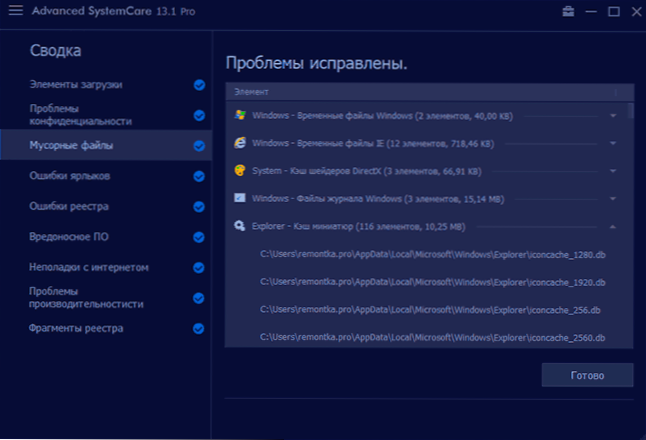
- Opomba: Najpogosteje težave pri uporabi tovrstnih optimizacijskih programov Windows se pojavijo po "čiščenju", "defragmentaciji" ali "popravljanju napak" registra. Očitno je o tem znan Iobit, zato lahko v glavnem meniju programa v razdelku "Reševalni center" spremenite spremembe v registru in nekatere druge (na primer, če je prenehal delovati kot rezultat "Pospeševanja interneta").
- Zavihek »Pospeševanje« v programu vam omogoča, da začasno ustavite procese ozadja ("turbo-pospeševanje"), na primer za boljše delovanje v igrah, preverite ustreznost nameščenih voznikov in naredite "globoko optimizacijo", ki se ga bomo dotaknili.
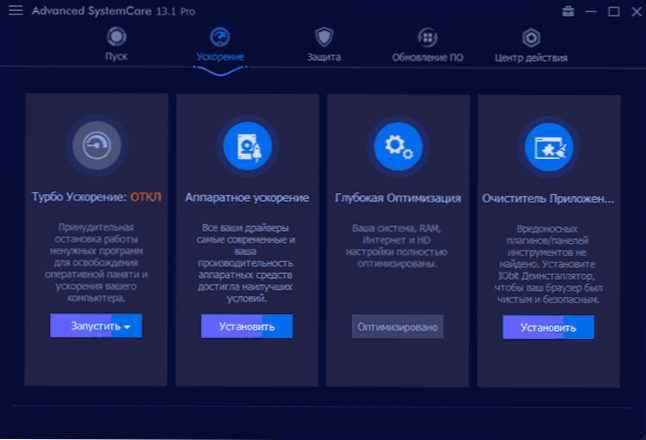
- Zaščitni zavihek predlaga, da v računalnik in na internet vključi različne možnosti obrambe, da prepreči škodljive spremembe v brskalniku. Glede tega razdelka sem skeptičen: vgrajen -In Windows 10 Defender v vseh neodvisnih testih je več kot odlično spopadanje z zaščito v realnem času, večina funkcij zaščite na internetu pa se na Advanced SystemCare izvaja na podlagi brskalnikov " Razširitve, ki so same po sebi nevarne (poleg tega se ranljivosti nenehno najdejo v razširitvah zelo uglednih proizvajalcev protivirusij) ali čiščenje podatkov brskalnika, ki niso vedno koristni, kar še omenjam, v zadnjem razdelku Review. Za odstranitev potencialno nezaželene programske opreme je po mojem mnenju bolje uporabiti posebna sredstva za odstranjevanje zlonamernih programov.
- V razdelku "Posodobi PO" se prikaže seznam nameščenih programov in poročil, če obstajajo posodobitve zanje.
- Oddelek "Akcijski center" ponuja druge plačane programe Iobit in drugih razvijalcev. Nekateri stavki so res dobri, na primer, Connectify Hot tod je opazno cenejša od popusta na uradni spletni strani. Toda na drugih spletnih mestih morate preveriti, da bodo morda bolj donosne ponudbe.
- Obnašanje vseh funkcij programa je mogoče konfigurirati v glavnem meniju v razdelku "Nastavitve". Priporočam, da se skrbno seznanite z njimi: če je črka "jaz" prikazana poleg parametra, da dobite kratke informacije o tem, kaj ta parameter počne.
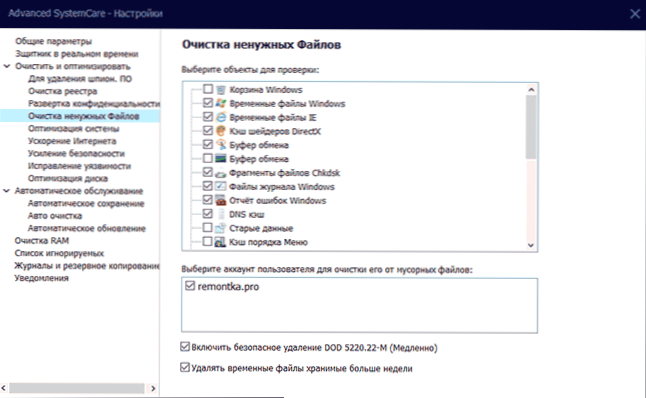
Dodatne zmogljivosti ASC
Zanimiv del napredne sistemske oskrbe se odpre, ko pritisnete ikono s "kovčkom", na levi strani gumba "Turn".
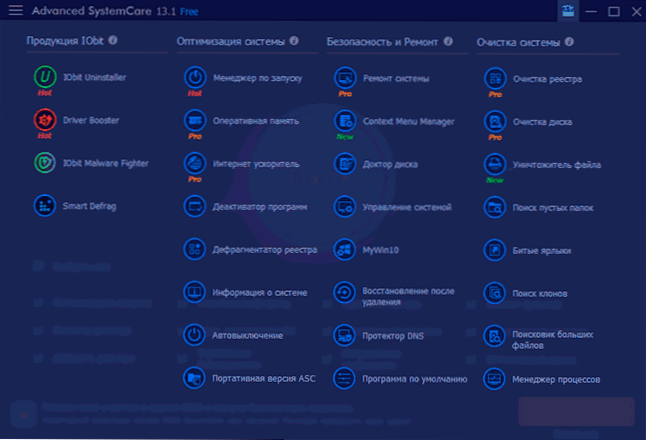
Tam boste našli veliko dodatnih majhnih pripomočkov (prenesene in brez namestitve), med njimi:
- Upravitelj lansiranja - Upravljanje avtomatizacije sistema Windows, vključno s storitvami, nalogami v elementih načrtovalca in brskalnika.
- Samodejno zaustavitev - Pripomoček za nastavitev računalnika ali časovnika za izklop prenosnika.
- Prenosna različica ASC - Možnost ustvarjanja kopije napredne SystemCare za zagon z bliskovitega pogona ali drugega pogona brez namestitve.
- Popravilo sistema - Nabor samodejnih popravkov za številne pogoste napake (pogosto opisane na tem spletnem mestu) Windows 10 in prejšnje različice. Utility je podoben Fixwin 10, o katerem sem pisal v pregledu programa za popravljanje napak Windows 10, 8.1 in Windows 7.
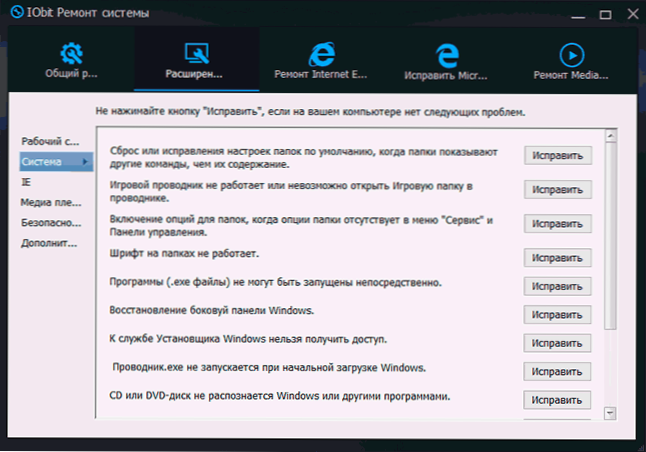
- Kontekst Meni Upravitelj - Orodje za odstranjevanje nepotrebnih elementov tretjih oseb v kontekstualnem meniju Windows.
- Upravljanje sistema in MyWin10 - Dva pripomočka za nastavitev parametrov sistema Windows sta precej preprosta, vendar je po mojem mnenju Free Winaero Tweaker bolj učinkovit in bogat z nastavitvami.
- Okrevanje po odstranitvi - Obnavljanje oddaljenih datotek. Ni preizkušen. Za vsak slučaj, tretji osebni učinkoviti rešitvi: brezplačni programi za obnovo podatkov z bliskovitega pogona, trdega diska ali pomnilniške kartice.
- Privzeti program - Hitre nastavitve glavnih programov privzeto Windows.
- Čiščenje diska - Orodje za čiščenje lahkega diska iz nepotrebnih datotek. Na splošno je funkcionalnost podvojena, ki je že v Advanced SystemCare, pa tudi v vgrajenih sredstvih za čiščenje diskov v sistemu Windows.
- Iskanje klonov - Poiščite podvojene datoteke in odstranjevanje nepotrebnih. Za to obstajajo ločena specializirana orodja: brezplačni programi za iskanje podvojenih datotek.
- Iskalnik velikih datotek - Za hitro iskanje, kaj točno je disk zaseden. Obstajajo tudi tretji skupinski programi za analizo vsebine diskov v sistemu Windows.
To niso vse razpoložljive pripomočke. Nekateri drugi so lahko tudi koristni in nekateri delno podvajajo drug drugega in vgrajena -in funkcionalnost samega naprednega sistema SystemCare. Ampak zanimivo.
Moj subjektivni pregled o napredni sistemski oskrbi Pro
Kot rezultat: na splošno ni slabo, povsem nič slabše od drugih podobnih programov, dobro. Hkrati je vredno razmisliti, da sem eden tistih, ki se na vsak način odvračajo od izdelkov Iobit, ko sem moral pred približno 10 leti opazovati negativne izkušnje, ko jih uporabljajo ljudje.
Toda: priporočite to in vse druge podobne programe za samodejno optimizacijo Windows 10, 8.1 ali 7, čiščenje sistema, hitra izvedba nastavitev, lahko samo tisti, ki razumejo, kaj program počne, pripravljeni na nepričakovane posledice, razume nekaj nianse dela tega.
Se pravi, ne glede na to, koliko bi rad, toda pritiskanje enega gumba, da se "dobro" v glavnem oknu "naredi", ni vedno in ne dela vsega dobro. Ko sem na to temo zapisal v gradivu o uporabi CCleanerja z koristjo, bo vse enako:
- Vnema pogostega rednega čiščenja in optimizacije se ne bo izplačala: če izvedete popolno optimizacijo, zaprete program, znova zaženite računalnik in zaženete program znova, najdene bodo datoteke za smeti, težave z zaupnostjo in druge stvari, ki jih je mogoče "popraviti" Spet (preveril sem ga v ASC in bo v ASC in v drugih podobnih pripomočkih). Lahko uporabljate takšno programsko opremo, vendar vsak dan večkrat - neuporabno. Način samodejne optimizacije prav tako ni vedno uporaben. Toda ročno in v primeru - morda je.
- Ni koristno. Očistite predpomnilnik ikon, miniatur in brskalnikov (ki je privzeto vključen)? Dobite stalno preoblikovanje miniatur, ki lahko še posebej obremenjujejo počasen trdi disk v mapi s fotografijami (in preprosto ni koristno) in stalno ponovno nalaganje vsebine redno obiskanih mest (predpomnilnik v brskalniku služi za pospešitev internet in ne upočasnjevanje in če ni težav, kar je in delo). Revije in poročila o napakah Windows se samodejno očistijo kot "datotek za smeti"? - ne toliko prostora, ki ga zasedajo in so pogosto lahko koristni.
- Čiščenje registra je popolnoma dvomljiva dejavnost, ki vodi do nezaželenih posledic za številne sisteme. Če želite upoštevati vse funkcije vašega sistema, gonilnikov, konfiguracij in namestitve takšnih programov, se lahko nekaj, kar se mu je zdelo z "napako v registru", izkaže, da je potrebno za normalno delovanje po njegovem elementu. Toda pospešek s takšnim čiščenjem je skoraj nerealno doseči.
- Vključeno "Turbo pospeševanje", zadovoljen s številom osvobojenega RAM -a in resnično gojenega FPS? Ko se naslednjič soočate z dejstvom, da nekaj ne deluje, kot je potrebno: Windows 10 peskovnika in druge funkcije sistema, finančna ali druga programska oprema, ki se je prenehala odpirati, je dostop do šifrirane mape izginil ali kaj drugega Nepričakovano in nerazumljivo se je zgodilo, poskusite se spomniti, da je bilo vključeno ta pospešek: vsi navedeni in še veliko več, kar se lahko zgodi.
- Bolj priročno je narediti nekaj optimizacijskih ukrepov v vgrajenih sistemih sistema, včasih pa pospeška ni mogoče doseči le s programskim načinom, več o tem - kaj storiti, če računalnik ali prenosnik zavira.
Obstaja veliko takih odtenkov. Toda vse to niso pomanjkljivosti same napredne sistemske oskrbe, vendar razlogi, zakaj uporaba takšnih programov zahteva razumevanje opravljenih dejanj, sposobnost analize pripomočkov (na primer: zakaj nenadoma "napačne nastavitve požarnega zidu" Za "napačne nastavitve požarnega zidu" za zelo čist sistem za napake v registru so prikazani popolnoma običajna predhodno nameščena pravila za sistemski postopek - ali to ni zato, ker ASC ne ve za ta nova predhodno nameščena pravila v najnovejši različici sistema Windows 10 Windows 10?).
In v tem kontekstu je zanimiva še ena točka: program je očitno zasnovan predvsem za ne najbolj izkušene uporabnike (v prid tej predpostavki so značilnosti vmesnika ali osebe v pregledih na dnu uradne strani) , medtem ko je v uradnem certifikatu na spletnem mestu ali v samem programu ni nobenih informacij za številne funkcije in privzete odločitve o čiščenju.
Nekaj je jasnega in brez takšnih informacij, vendar je privzeto vključenih dovolj podobnih stvari, ki jih navadni uporabnik morda nima pojma:
- Odpiranje MTU
- Predpomnilnik Shadeers DirectX
- Odklopite 8.3 imena za NTFS
- Možnosti TCP 1323
- Optimizirajte CERTPROPSVC
To še zdaleč ni celoten seznam. Seveda lahko uporabnik pred odločitvijo vključi neodvisno iskanje v omrežju, vendar bi bilo bolje, če bi pojasnila o dejanjih v naprednem vmesniku SystemCare Pro ali na spletu podrobne podrobnosti, ki se razlikujejo od "optimizirane za pospeševanje".
- « Napaka 0x80240fff Pri namestitvi posodobitev Windows 10 - Kako jo popraviti
- Encrypto - brezplačen program za hitro šifriranje datotek in mape »

